Quickinfo:
QuickInfos sind keine vollwertigen Blogartikel. Sie dienen als kleine Infoartikel, in denen das nötigste zu einem bestimmten Thema erklärt wird. QuickInfos sind kleine hilfreiche Codes, Programme, Tipps und Tricks zu bestimmten Sachverhalten
Ich bin letztens auf die Situation gestoßen, dass ein Programm nicht unter dem Benutzer SYSTEM gestartet werden konnte. Hier ging es um einen PDF Export, der mithilfe von MS Word aus einer Word Datei ein PDF generiert.
Das ERP System wandelt dann .docx Dateien mit einer „Schnittstellt“ zu Word in PDF um. Bei Nutzung der Schnittstelle, bliebt der Prozess „winword.exe“ hängen und das ERP System freezed.
Da Office neu auf den PC installiert wurde, war der Fehler, dass bei Nutzung der „Schnittstelle“ der Welcome Bildschirm von Word zum aufhängen geführt hat. Der Prozess wurde unter dem lokalem Systemkonto „SYSTEM“ ausgeführt.
Nun musste ich also eine Möglichkeit finden, um Word als SYSTEM auszuführen, damit ich einmalig den Welcome Bildschirm „durchklicken“ kann.
Hierbei hat folgendes Tool die Lösung gebraucht:
PsExec – Microsoft Sysinternals
Das Microsoft-Tool psexec von Mark Russinovich ist primär dazu gedacht, Kommandos auf anderen Rechnern auszuführen. Die Privilegienanhebung bis hin zum System-Konto, die es ebenfalls beherrscht, kann auch lokal eingesetzt werden. psexec ist Bestandteil der pstools und kann mit diesen gebündelt als Zip-Datei heruntergeladen werden.
PsExec kannst du hier runterladen: PsExec Herunterladen!
Entpacke die ZIP Datei und starte die CMD als Administrator. Navigiere in den Zip Ordner und gebe folgenden Befehl ein:
psexec –i –d –s PROGRAMMNAME.EXEInfo:
-i Run the program so that it interacts with the desktop of the specified session on the remote system. If no session is specified the process runs in the console session.
-d Don’t wait for process to terminate (non-interactive).
-s Run the remote process in the System account.
PROGRAMMNAME.EXE Gebe hier die .Exe-Datei an, die gestartet werden soll